
Если вы занимаетесь разработкой, есть достаточно высокий шанс, что вам приходится работать на серверах соперационной системой Linux. А что это значит? Разумеется, использование команд, как части вашей работы. Мы подготовили для вас двадцатку наиболее популярных команд, которые станут подспорьем в вашей ежедневной работе.
1. Команда pwd. Что такое pwd? Это аббревиатура для команды present working directory. При её запуске показывается ваше текущее местонахождение в файловой системе и полный путь от корня до текущей директории.
2. ls – это незаменимая команда, которая показывает списком все файлы и папки в директории, в которой вы находитесь. Кроме того, этой командой вы можете вызвать информацию о каждом файле, например, о его владельце, разрешениях.
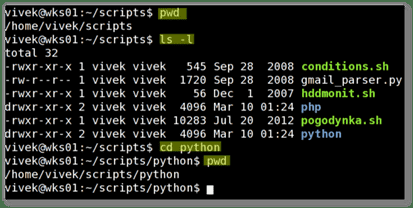
3. cd – еще одна полезная команда для тех, кто работает с Linux на сервере. Она позволяет сменить директорию, в которой вы находитесь. Если вы знаете имя директории или путь к ней из вашего текущего местоположения, вы можете перейти в нужную директорию при помощи команды «cd <путь/имя директории>». Вернуться назад можно при помощи использования команды «cd .. ». Для более сложной навигации назад можно использовать две точки, разделенные / для перехода на уровень назад. А ещё команда cd даёт возможность прямого перехода на корневой уровень при помощи использования / перед названием директории (пример: «cd /User”). Чтоб перейти к домашней директории определенного пользователя используйте cd ~имя пользователя.
4. Хотите изменить разрешения для файлов и директорий? Команда chmod поможет вам в этом. Команда позволяет использовать как символьный, так и абсолютный режим для настройки разрешений. В абсолютном режиме предусмотрен восьмеричный код для каждой группы, пользователей, владельца. Ниже мы приводим таблицу с основной нумерацией для абсолютного режима chmod.
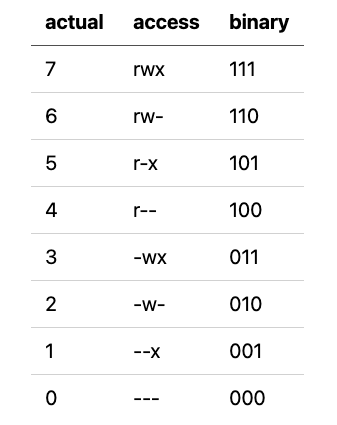
Выглядит команда для директории вот таким образом «chmod 744 “название директории”».
Чтобы отследить изменения в разрешениях для директории, можно использовать команду «ls -1». В конечном результате вы получаете изменения в формате «drwxr—r--» в нашем примере. Начальный символ d – маркер того, что изменения вносятся в директорию. При необходимости внести изменения в разрешения файла первым символом после команды chmod будет «-». Также для этой команды возможен символьный ввод.
5. Команда mkdir позволяет вам создавать директории, как по одной, так и несколько за раз. Также в ней вы можете задавать разрешения для каждой новосозданной директории при помощи добавления флага «-m».
6. Команда echo выводит предоставленные параметры или строки на стандартный вывод. Помимо обычных строк echo позволяет выводить и переменные, как системные, так и пользовательские. Для этого перед переменной обязательно нужен символ $.
7. Команда touch чаще всего используется для создания новых файлов. Но не только для них: для уже существующих файлов она меняет доступ и модифицирует время. Если файла, к которому применяется команда, не существует, она сама создает его и задает текущее время в качестве времени доступа.
8. Если вам нужно открыть файл при помощи редактора vim, сделать это можно при помощи одноименной команды. Редактор vim имеет собственный набор команд, которые стоит изучить отдельно для корректного использования.
9. Ещё одна команда для открытия файла при помощи редактора — это nano. Nano — редактор, который считается расширенной версией Pico. У него тоже есть своя специфика использования, но работать с ним намного проще.
10. Чтобы получить полное содержимое файла на экране, воспользуйтесь командой cat. Она объединяет и выводит содержимое на стандартный вывод. Зачастую, команда cat используется для просмотра содержимого отдельных файлов.
11. Если вам нужно найти строку с определенным содержимым, используйте команду grep. Искать можно как целое слово, так и использовать шаблоны для поиска фраз.
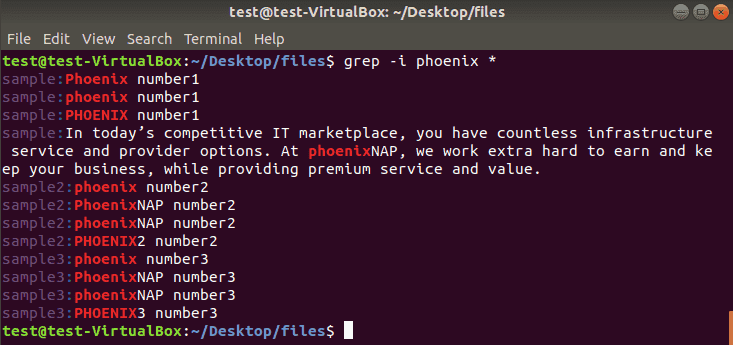
12. Ещё одна команда, которая будет вам полезна — это diff. Собственно, её название происходит от английского difference, то есть, разница. Команда diff запускает построчное сравнение содержимого двух файлов. По окончании она выводит на экран те строки, которые различаются.
13. Чтобы вывести содержимое файла с самого его начала, в соответствии с заданными флагами, воспользуйтесь командой head.
14. А вот обратная ей команда tail выводит содержимое файла в соответствии с заданными флагами, но уже с конца файла к началу. Полезные ключи:
-n <цифра> покажет Вам n последних строк файла
-f будет обновлять вывод на экране по мере добавления в файл новых строк.
15. rm – ещё одна полезная во всех отношениях команда. Ее назначение — удалять записи каталога. Фактически с её помощью вы можете удалить ненужные файлы, указав их имя или путь. Дополнительно при помощи флагов команду rm можно использовать для удаления каталогов.
16. Чтобы начать новый сеанс, достаточно воспользоваться командой clear. Она очистит содержимое окна сеанса и вернёт вас к верхней строке.
17. Команды для редиректа: > и >>. Первая из них используется для перенаправления вывода команды на другой файл (например, для перезаписи файла file1 можно прописать в командной строке: /Users/Shared/bash$ cat file2.txt > file1.txt). Если же вы хотите не перезаписать файл, а добавить к его содержимому содержимое первого файла, можно использовать редирект-команду >>.
18. Ну и, конечно, в работе сложно обойтись без команды копирования. Записывается она очень просто: cp. С её помощью вы можете скопировать файлы из одной директории в другую. При этом после команды вы указываете, какой файл нужно скопировать, а затем — директорию, куда его нужно скопировать и при необходимости — новое имя для скопированного файла. Если имя остается прежним, последнюю запись можно пропустить.
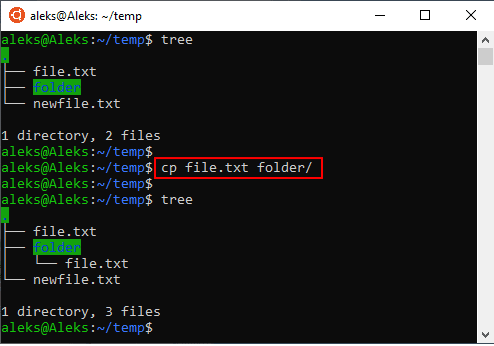
19. А вот для копирования файлов между удаленными серверами потребуется немного другая команда — scp.
20. И последняя в нашем списке — команда для перемещения файлов между директориями. Записывается она как mv. Если вы применяете эту команду для перемещения файла в одной и той же директории, он будет переименован
Команды дистрибутивов Linux логичны и достаточно просты в применении. При небольшой тренировке вы вполне сможете прописывать их в командной строке без ошибок. Кроме того, если вам нужно побольше узнать о каждой команде, её использовании и флагах, сам дистрибутив поможет вам в этом. Как этого достичь? Небольшой хинт от FreeHost! Просто пропишите команду man <название команды> - и вы получите развернутое описание команды из мануала.
Надеемся, наша статья будет для вас полезной. Учитесь новому, применяйте знания на практике — а FreeHost.UA обеспечит вам надёжный хостинг.
Кстати, если Вы считаете, что список команд можно еще расширить, пишите их в комментариях.
Подписывайтесь на наш телеграмм - канал t.me/freehostua, чтоб быть в курсе новых полезных материалов. Смотрите наш Youtube канал на youtube.com/freehostua.
|
Дата: 20.07.2021 Автор: Евгений
|
|



Авторам статьи важно Ваше мнение. Будем рады его обсудить с Вами:
comments powered by Disqus